其他功能
有关录音、播放和编辑等其它功能的详情包括在帮助指南中。
ˎˎ 场景选择
ˎˎ 消除噪音
ˎˎ T-MARK(曲目标记)
ˎˎ DPC(DigitalˎPitchˎControl)
ˎˎ A-B重复
ˎˎ VOR(VoiceˎOperatedˎRecording)
ˎˎ 闹铃
ˎˎ 简易搜索
ˎˎ 分割(Divide)
ˎˎ SoundˎOrganizer编辑软件
如果对IC录音机有任何疑问或问题,请向最近的Sony经
销商咨询。
注意事项
电源
IC录音机须使⽤3.0ˎV或2.4ˎV电源。
使⽤两节LR03(AAA规格)碱性电池或NH-AAA充电电池。
安全
驾车、骑车或操作任何机动车时请勿操作IC录音机。
操作管理
ˎˎ 请勿将IC录音机靠近热源或放置于阳光直射、灰尘很
多或有机械振动的地方。
ˎˎ 若有任何固体或液体落⼊IC录音机,在进一步操作前,
请取出电池并请有资格的人员进行检查。
警告
请勿将电池(已安装的电池组或电池)长时间暴露于例如阳光,⽕等极热的地方。
注意
如果使⽤不正确的电池类型更换电池有爆炸的危险。
请按照规定处理使⽤过的电池。
容量(可⽤容量*1*2)
4ˎGB(约3.60ˎGBˎ=ˎ3865470566字节)
*1ˎ少量内置存储被⽤于⽂件管理,因而不可⽤于⽤户存储。
*2ˎ当⽤IC录音机格式化内置内置存储时。
检查附件。
ˎˎ IC录音机(1)
ˎˎ 立体声耳机(1)
ˎˎ USB连接线(1)
ˎˎ 带衬衣夹的立体声耳机(1)*
ˎˎ 携带袋(1)
选购附件
ˎˎ 驻极体电容器话筒ECM-CS10、
ˎˎ LR03(AAA规格)碱性电池(2)
ˎˎ 快速⼊门指南
ˎˎ 应⽤软件,SoundˎOrganizer(安
装⽂件存储在⾃带内存中,您可
将其安装在⾃⼰的电脑上。)
ˎˎ 帮助指南(存储在内置存储器中
的HTML⽂件,您可方便地将其复
制到您的电脑。)
*ˎ有些地区的一些机型附带。
3.选择菜单语言。
CS
CT
感谢阁下选⽤SonyˎIC录音机!
您可使⽤快速⼊门指南获取有关IC录音机的基本操作说明。
请仔细阅读本指南。希望新的SonyˎIC录音机能为阁下带来快乐。
ˎˎ 可充电电池NH-AAA-B2EN、
ECM-CZ10、ECM-DS70P、ˎ
ECM-DS30P、ECM-CS3、ECM-TL3
注
根据所在国家或地区,可能不会提供一些机型或配件。
NH-AAA-B2KN
ˎˎ USB交流适配器AC-U50AG
ˎˎ ⼩型充电器和2节AAA多⽤
途⾼档电池BCG-34HS2KAN、
BCG-34HW2KAN
部件和控制按钮
(USB)接口
M2™/microSD存储卡插槽
HOLD•POWERˎON/OFF开关
电池仓
腕带安装孔(不附带腕带。)
内置话筒
(话筒)插孔*
显示窗口
DISP/MENU按钮
SCENE按钮
(⽂件夹)按钮
ˎPLAY/STOP•ENTER*按钮
(停止)按钮
-(回放/快退),+(提示/快进)按钮
扬声器
(耳机)插孔
操作指示灯
ERASE按钮
VOLˎ-/+(音量-/+)按钮*
ˎA-B(重复A-B)按钮
REC/PAUSE(录音/暂停)按钮
NOISEˎCUT开关
T-MARK(曲目标记)按钮
*ˎ这些按钮及插孔均设有触点。可将其⽤作操作的参考点,或⽤以识别各个端口。
让我们来试⽤您的新IC录音机
与电脑组合使⽤
1.打开电源。
ˎ滑动并提起电池仓盖,然后按正确极性插⼊电池。
ˎ打开电源。
朝“POWERˎON/OFF”方向滑动并按住HOLD•POWERˎON/OFF开关1秒
以上。
若要关闭电源,朝“POWERˎON/OFF”方向滑动并按住HOLD•POWERˎON/
OFF开关,直到显示“PowerˎOff”动画为止。
防止误操作(HOLD)
\
开关。
ˎ¼ 若要释放IC录音机的HOLD状态,请朝中心位置滑动HOLD•POWERˎON/OFF
2.设置日期和时间。
首次插⼊电池时或IC录音机被取出电池超过1分钟后,“Setˎ
Date&Time”出现,之后时钟设置窗口出现。
ˎ按-或+设置年份(年份的最后两位数字),然后按ˎ
ˎPLAY/STOP•ENTER。重复该步骤,依次设置月份、日期、
⼩时和分钟。
设置分钟并按ˎPLAY/STOP•ENTER,时钟会反映设置。
ˎ按DISP/MENU。
ˎ按-或+选择“DetailˎMenu”,然后按ˎ
ˎPLAY/STOP•ENTER。
ˎ按-或+选择“Language”,然后按ˎ
ˎPLAY/STOP•ENTER。
ˎ按-或+选择您想要在显示窗口中使⽤的语言,然后按
ˎPLAY/STOP•ENTER。
您可以选择以下语言:ˎ
Deutsch(德⽂)、English(英⽂)*、Español(西班牙⽂)、
Français(法⽂)、Italiano(意大利⽂)、Русский(俄⽂)、ˎ
、 (泰⽂)
(繁体中⽂)、
(韩⽂)、
4.录音。
5.聆听。
6.删除。
*ˎ默认设置
ˎ按(停止)返回停止模式显示。
ˎ¼ 在开始使⽤IC录音机之前,确保朝中心方向滑动HOLD•POWERˎON/OFF开
关以释放HOLD状态。
ˎ按REC/PAUSE。
录音开始,操作指示灯(-A)闪烁橙色,之后呈红色亮起。
ˎ¼ 可以按REC/PAUSE暂停录音。再次按REC/PAUSE可重新开始录音。
ˎ放置IC录音机时,应将内置话筒正对所要录制的声源方向。
ˎ按(停止)停止录音。
“Accessing...”ˎ动画出现,录音停止。
ˎ按ˎPLAY/STOP•ENTER。
播放开始,操作指示灯(-A)呈绿色亮起。
ˎ按VOLˎ-/+调整音量。
ˎ按(停止)停止播放。
⽂件一旦删除,则将无法恢复。
ˎ按ERASE。
“Erase?”显示,播放要删除的⽂件供您确认。
ˎ使⽤-或+选择“是”,然后按ˎPLAY/STOP•ENTER。
“Erasing...”动画出现,所选⽂件被删除。
在您的电脑上安装帮助指南
通过从IC录音机的内置存储器安装帮助指南到您的电脑,在发生问题时您可搜索详细的操作和可能的解决
方法。ˎ
ˎ⽤附带的USB连接电缆,将IC录音机的 (USB)接口与正在运行中的电脑的USB端口连接起来,
连接电缆应牢固插⼊接口,直至各端插头到达底端为止。
ˎ在Windows中 :单击[计算机](或[我的电脑]),然后双击[ICˎRECORDER][FORˎ
WINDOWS]。ˎ
在Mac中 :双击桌⾯上的[ICˎRECORDER]。
ˎ安装帮助指南。
在Windows中 :双击[Help_Guide_Installer](或[Help_Guide_Installer.exe])。
在Mac中 :双击[Help_Guide_Installer_for_mac.app]。(v10.5.8或更⾼版本)
按照屏幕上出现的指示继续安装。
ˎ安装完成之后,双击桌⾯(Windows)上(或查找程序(Mac)中)的[Help_Guide_icdp33_
zz.htm]图标。
将显示帮助指南。
您也可在以下SonyˎIC录音机⽤户支持主页的中查阅帮助指南 :
http://rd1.sony.net/help/icd/p33/zz/
将⽂件从IC录音机复制到电脑
可以将IC录音机的⽂件和⽂件夹复制到电脑上进行保存。
ˎ将IC录音机连接到电脑上。
ˎ将要传输的⽂件或⽂件夹复制到电脑上。
将要复制的⽂件或⽂件夹从“ICˎRECORDER”或“MEMORYˎCARD”拖放到电脑的本地磁盘上。
复制⽂件或⽂件夹(拖放)
单击并按住,
拖移,
然后放下。
ICˎRECORDER或
MEMORYˎCARD
电脑
ˎ将IC录音机从电脑上断开。
安装SoundˎOrganizer
在您的电脑上安装SoundˎOrganizer。
注
SoundˎOrganizer只兼容WindowsˎPC。不兼容Mac。
ˎ¼ 安装SoundˎOrganizer时,以管理员权限登录。
ˎ⽤附带的USB连接电缆,将IC录音机的 (USB)接口与正在运行中的电脑的USB端口连接起来,
连接电缆应牢固插⼊接口,直至各端插头到达底端为止。
ˎ确保IC录音机已被正确识别。
IC录音机连接的电脑时,“Connecting”会显示在IC录音机的显示窗口。
ˎ转到[开始]菜单,单击[计算机](或[我的电脑]),然后双击[ICˎRECORDER][FORˎ
WINDOWS]。
ˎ双击[SoundOrganizerInstaller_V140](或[SoundOrganizerInstaller_V140.exe])。
按照屏幕上出现的指示操作。
ˎ确保接受许可协议的条款,选择[Iˎacceptˎtheˎtermsˎinˎtheˎlicenseˎagreement],然后单
击[Next]。
ˎ[SetupˎType]窗口出现时,选择[Standard]或[Custom],然后单击[Next]。
选择[Custom]时,按照屏幕上出现的指示操作并设置安装设置。
ˎ[ReadyˎtoˎInstallˎtheˎProgram]窗口出现时,单击[Install]。安装开始。
ˎ当[SoundˎOrganizerˎhasˎbeenˎinstalledˎsuccessfully.]窗口出现时,勾选[Launchˎ
SoundˎOrganizerˎNow],然后单击[Finish]。
注
安装SoundˎOrganizer后,您可能需要重新启动电脑。
注
如果您格式化内置存储器,则那⾥存储的所有数据将被删除。(帮助指南和SoundˎOrganizer软件也将被删除)。
4-441-194-31(2)© 2013 Sony Corporation Printed in ChinaICD-PX333/PX333MIC Recorder快速入门指南�
CT
CS
歡迎使⽤全新的SonyˎIC錄音機!
這是一份提供IC錄音機基礎操作說明的快速⼊⾨指南。
請仔細閱讀。我們希望您會喜愛使⽤這台全新的SonyˎIC錄音機。
請檢查附件項目。
ˎˎ IC錄音機(1)
ˎˎ 立體聲耳機(1)
ˎˎ USB連接電纜(1)
ˎˎ 含扣夾的立體聲麥克風(1)*
ˎˎ 便攜袋(1)
選購附件
ˎˎ 電容式麥克風ECM‑CS10、ˎ
ECM‑CZ10、ECM‑DS70P、
ECM‑DS30P、ECM‑CS3、ECM‑TL3
ˎˎ LR03(AAA型)鹼性電池(2)
ˎˎ 快速⼊⾨指南
ˎˎ SoundˎOrganizer應⽤程式軟體
(安裝程式檔案儲存於內建記憶
體,⽅便將軟體安裝到您的電腦。)
ˎˎ 說明指南(儲存在內建記憶體以便
複製到電腦中的HTML檔案。)
*ˎ作為附件提供給某些地區的某些機
型。
ˎˎ 充電電池NH‑AAA‑B2EN、
NH‑AAA‑B2KN
ˎˎ USB交流電轉換器AC‑U50AG
ˎˎ 簡易充電器與兩顆AAA多⽤
途頂級電池BCG‑34HS2KAN、
BCG‑34HW2KAN
註
視國家或地區而定,可能會無法取得某些型號或選購附件。
零件和控制按鈕
(USB)接頭
M2™/microSD記憶卡插槽
HOLD•POWERˎON/OFF開關
電池匣
腕帶孔(腕帶並非附件。)
內建麥克風
(麥克風)插孔*
顯示視窗
DISP/MENU按鈕
SCENE按鈕
(資料夾)按鈕
ˎPLAY/STOP•ENTER*按鈕
(停止)按鈕
–(倒帶/快倒)、+(提示/前進)按鈕
喇叭
(耳機)插孔
操作指示燈
ERASE按鈕
VOL‑/+(音量‑/+)按鈕*
ˎA‑B(A‑B重播)按鈕
REC/PAUSE(錄音/暫停)按鈕
NOISEˎCUT按鈕
T‑MARK(曲目標記)按鈕
*ˎ這些按鈕和插孔有一個觸點。可將其⽤作操作的基準點,或⽤於識別各個端子。
讓我們來試⽤的新IC錄音機
搭配電腦使⽤
1.開啟電源。
ˎ滑動並拉開電池匣蓋,接著按照正確極性插⼊電池。
ˎ打開電源。
將HOLD•POWERˎON/OFF開關向“POWERˎON/OFF”⽅向滑動且保持不
動1秒以上。
若要關閉電源,請將HOLD•POWERˎON/OFF開關向“POWERˎON/OFF”⽅向
滑動且保持不動,直到顯示“PowerˎOff”。
為防止意外操作(HOLD)
ˎ¼ 若要解除IC錄音機的HOLD狀態,請將HOLD•POWERˎON/OFF開關滑向中央。
2.設定日期和時間。
當第一次插⼊電池,或IC錄音機已超過1分鐘未裝電池後插⼊電池時,
“SetˎDate&Time”便會出現並顯示時鐘設定視窗。
ˎ按–或+設定年份(年份的最後兩位數),然後按ˎ
ˎPLAY/STOP•ENTER。重複此步驟,以依序設定月、日、時
和分。
設定分鐘並按ˎPLAY/STOP•ENTER後,時鐘便會反映設定。
將說明指南安裝在電腦上
您可以將IC錄音機內建記憶體中的說明指南安裝在電腦上,藉此搜尋詳細的操作資訊,以及當發生問題時
可行的解決⽅案。
ˎ使⽤隨附的USB連接電纜來連接IC錄音機的 (USB)接頭與運行中電腦的USB連接埠 ;請穩固
地插⼊接頭直到每個接頭碰到底為止。
ˎWindows :按一下[電腦](或[我的電腦]),然後按兩下[ICˎRECORDER][FORˎWINDOWS]。ˎ
Mac :按兩一下桌面上的[ICˎRECORDER]。
ˎ安裝說明指南。
Windows :按兩下[Help_Guide_Installer](或[Help_Guide_Installer.exe])。
Mac :按兩下[Help_Guide_Installer_for_mac.app]。(v10.5.8或以上版本)
按照出現在畫面中的指示進行安裝。
ˎ安裝完成後,Windows使⽤者請在桌面(或Mac使⽤者則在Finder)中按兩下ˎ
[Help_Guide_icdp33_zz.htm]圖示。
說明指南即會顯示。
您也可以在以下SonyˎIC錄音機客戶支援首頁檢視說明指南 :
http://rd1.sony.net/help/icd/p33/zz/
將IC錄音機上的檔案複製到電腦
可以將IC錄音機上的檔案和資料夾複製到電腦上進行儲存。
ˎ把IC錄音機連接到電腦。
ˎ複製要傳輸到電腦上的檔案或資料夾。
將想要複製的檔案或資料夾從“ICˎRECORDER”或“MEMORYˎCARD”拖放到電腦的本機磁碟上。
複製檔案或資料夾(拖放)
附加功能
有關錄音、播放及編輯的附加功能詳細說明,請參閱說明指南。
ˎˎ 場景選擇
ˎˎ NoiseˎCut
ˎˎ T‑MARK(曲目標記)
ˎˎ DPC(DigitalˎPitchˎControl)
ˎˎ A‑B重播
ˎˎ VOR(自動感應錄音)
ˎˎ Alarm(鬧鈴)
ˎˎ EasyˎSearch(快速搜尋所需的點)
ˎˎ 分割
ˎˎ SoundˎOrganizer編輯軟體
如果對本IC錄音機有任何疑問或問題,請向最近的Sony
經銷商諮詢。
事先注意事項
有關電源
IC錄音機只能使⽤3.0ˎV或2.4ˎV電源。
請使⽤兩顆LR03(AAA型)鹼性電池或NH‑AAA充電電池。
有關安全
駕車、騎車或操作任何機動車時不要操作本IC錄音機。
有關握拿
ˎˎ 不要讓本IC錄音機靠近熱源或放置於陽光直射、灰塵
很多或有機械振動的地⽅。
ˎˎ 假如任何固體或液體落⼊本IC錄音機,在進一步操作
之前,請先取出電池並請合格的人員檢查。
警告
請勿將電池(安裝的電池組或電池)⾧時間暴露在過熱的熱源下,如陽光或⽕源等。
注意
若替換的電池類型不正確,則會有爆炸風險。
請根據說明來丟棄使⽤過的電池。
按住不放,
拖曳,
然後放下。
防止聽覺損害
避免以⾼音量使⽤耳機。聽覺專家建議不要連續、⾼音量及⾧時間使⽤耳機。如果發生耳鳴
現象,請調低音量或暫停使⽤。
僅適⽤於台灣
3.選擇選單語言。
4.錄音。
5.聆聽。
6.清除。
ˎ按DISP/MENU。
ˎ按–或+選擇“DetailˎMenu”,然後按ˎ
ˎPLAY/STOP•ENTER。
ˎ按–或+選擇“Language”,然後按ˎ
ˎPLAY/STOP•ENTER。
ˎ按–或+選擇您想要在顯示視窗中使⽤的語言,然後按
ˎPLAY/STOP•ENTER。
可選擇以下語言 :
Deutsch(德語)、English(英語)*、Español(西班牙語)、
Français(法語)、Italiano(義大利語)、Русский(俄語)、ˎ
(韓語)、
、
(簡體中文)、 (泰語)
*ˎ預設設定
ˎ按(停止)返回停止模式的顯示。
ˎ¼ 在您開始使⽤IC錄音機前,請務必將HOLD•POWERˎON/OFF開關滑向中央,
以解除HOLD狀態。
ˎ按REC/PAUSE。
開始錄音,並且操作指示燈(‑A)閃爍橘色,接著亮起紅色。
ˎ¼ 可按REC/PAUSE以暫停錄音。再次按REC/PAUSE以重新開始錄音。
ˎ放置IC錄音機時,請將內建麥克風朝向錄音來源。
ˎ按(停止)停止錄音。
畫面顯示“Accessing...”動畫且錄音隨即停止。
ˎ按ˎPLAY/STOP•ENTER。
開始播放,並且操作指示燈(‑A)亮起綠色。
ˎ按VOL–/+來調整音量。
ˎ按(停止)停止播放。
檔案一旦清除,便無法復原。
ˎ按ERASE。
畫面顯示“Erase?”,隨即播放要清除的檔案供您確認。
ˎ使⽤–或+選擇“YES”,然後按ˎPLAY/STOP•ENTER。
“Erasing...”動畫隨即出現 ;所選檔案將被清除。
ICˎRECORDER或
MEMORYˎCARD
電腦
ˎ將IC錄音機自電腦中斷。
安裝SoundˎOrganizer
在電腦上安裝SoundˎOrganizer。
註
SoundˎOrganizer僅支援Windows電腦。不支援Mac。
電源需求
兩顆LR03(AAA型)鹼性電池(附件):3.0ˎV直流電
兩顆NH‑AAA充電電池(非附件):2.4ˎV直流電
尺寸(寛/⾼/深)(不包括突出部分和控制按鈕)(JEITA)*
約37.5ˎmm×114.0ˎmm×20.9ˎmm
ˎ¼ 安裝SoundˎOrganizer時,請登⼊具有系統管理員權限的帳戶。
ˎ使⽤隨附的USB連接電纜來連接IC錄音機的 (USB)接頭與運行中電腦的USB連接埠 ;請穩固
重量(JEITA)*
約74ˎg,包括LR03(AAA型)鹼性電池
地插⼊接頭直到每個接頭碰到底為止。
*ˎˎ依據JEITA(JapanˎElectronicsˎandˎInformationˎTechnologyˎIndustriesˎAssociation)
標準所測量的值
容量(使⽤者可利⽤容量*1*2)
4ˎGB(約3.60ˎGBˎ=ˎ3865470566位元組)
*1ˎ少量的內建記憶體⽤於檔案管理,因此不能⽤於⽤戶存儲。
*2ˎ當使⽤IC錄音機對內建記憶體進行格式化時。
ˎ確認IC錄音機已經被正確辨識。
把IC錄音機連接到電腦時,IC錄音機的顯示視窗將顯示“Connecting”。
ˎ前往[開始]功能表並按一下[電腦](或[我的電腦]),然後按兩下[ICˎRECORDER][FORˎ
WINDOWS]。
ˎ按兩下[SoundOrganizerInstaller_V140](或[SoundOrganizerInstaller_V140.exe])。
按照出現在畫面中的指示操作。
ˎ確定接受授權合約的條文之後,選擇[Iˎacceptˎtheˎtermsˎinˎtheˎlicenseˎagreement],然
後按一下[Next]。
ˎ當[SetupˎType]視窗出現時,請選擇[Standard]或[Custom],然後按一下[Next]。
依照畫面上的指示進行,然後在選擇[Custom]時進行安裝設定。
ˎ當[ReadyˎtoˎInstallˎtheˎProgram]視窗出現時,按一下[Install]。
安裝開始。
ˎ當[SoundˎOrganizerˎhasˎbeenˎinstalledˎsuccessfully.]視窗出現時,按一下[Launchˎ
SoundˎOrganizerˎNow],然後按一下[Finish]。
註
安裝SoundˎOrganizer後,可能需要重新啟動電腦。
註
如果格式化內建記憶體,將會清除所有儲存的資料(說明指南及SoundˎOrganizer編輯軟體也會一併清除)。
IC Recorder快速入門指南ICD-PX333/PX333M�
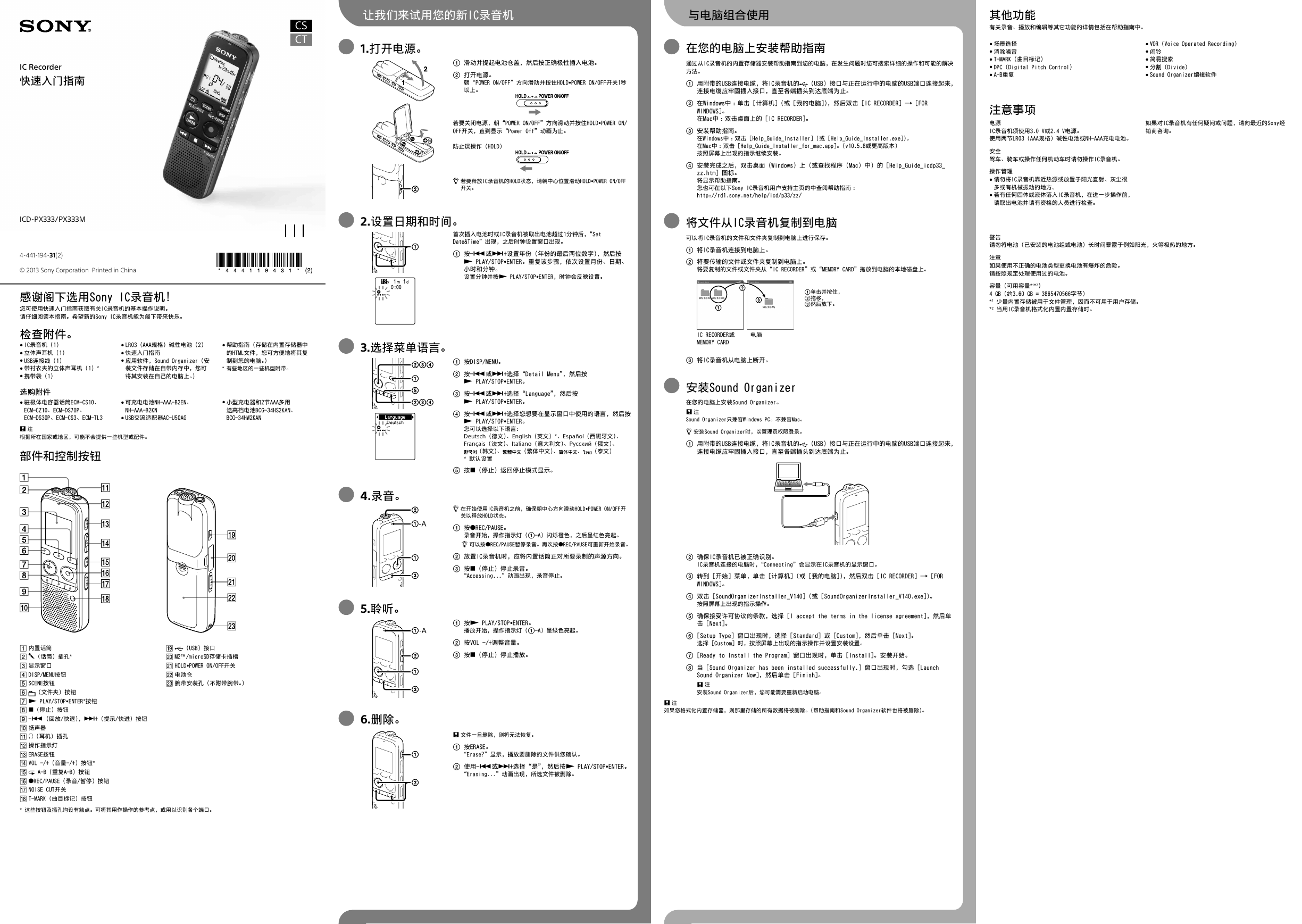

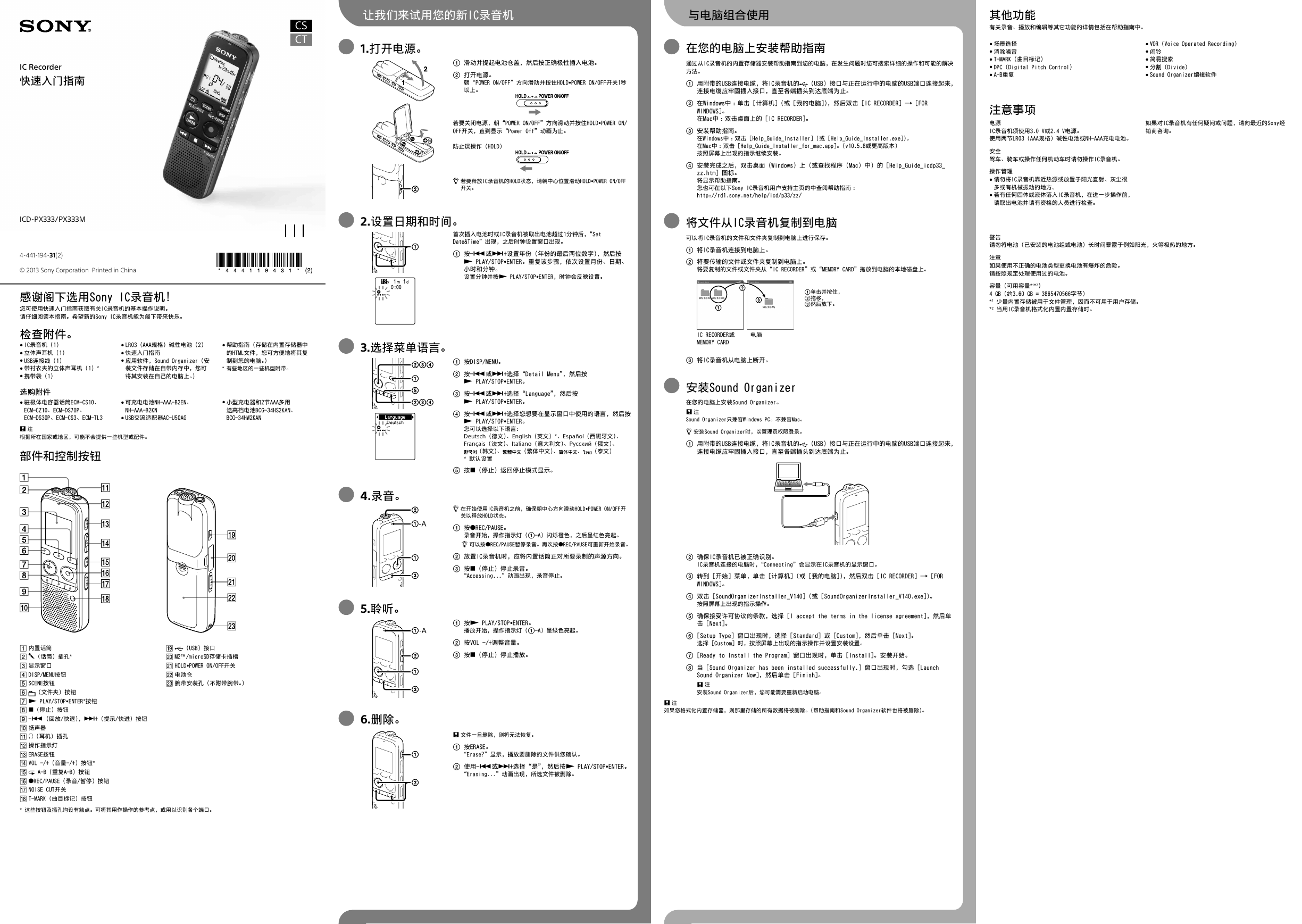

 2023年江西萍乡中考道德与法治真题及答案.doc
2023年江西萍乡中考道德与法治真题及答案.doc 2012年重庆南川中考生物真题及答案.doc
2012年重庆南川中考生物真题及答案.doc 2013年江西师范大学地理学综合及文艺理论基础考研真题.doc
2013年江西师范大学地理学综合及文艺理论基础考研真题.doc 2020年四川甘孜小升初语文真题及答案I卷.doc
2020年四川甘孜小升初语文真题及答案I卷.doc 2020年注册岩土工程师专业基础考试真题及答案.doc
2020年注册岩土工程师专业基础考试真题及答案.doc 2023-2024学年福建省厦门市九年级上学期数学月考试题及答案.doc
2023-2024学年福建省厦门市九年级上学期数学月考试题及答案.doc 2021-2022学年辽宁省沈阳市大东区九年级上学期语文期末试题及答案.doc
2021-2022学年辽宁省沈阳市大东区九年级上学期语文期末试题及答案.doc 2022-2023学年北京东城区初三第一学期物理期末试卷及答案.doc
2022-2023学年北京东城区初三第一学期物理期末试卷及答案.doc 2018上半年江西教师资格初中地理学科知识与教学能力真题及答案.doc
2018上半年江西教师资格初中地理学科知识与教学能力真题及答案.doc 2012年河北国家公务员申论考试真题及答案-省级.doc
2012年河北国家公务员申论考试真题及答案-省级.doc 2020-2021学年江苏省扬州市江都区邵樊片九年级上学期数学第一次质量检测试题及答案.doc
2020-2021学年江苏省扬州市江都区邵樊片九年级上学期数学第一次质量检测试题及答案.doc 2022下半年黑龙江教师资格证中学综合素质真题及答案.doc
2022下半年黑龙江教师资格证中学综合素质真题及答案.doc